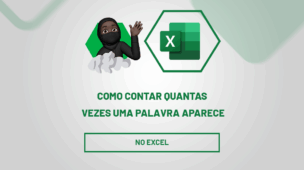Aprenda a dividir seu texto em colunas no Word. Assim podemos editar jornais e documentos
Aprenda a dividir seu texto em colunas no Word. Assim podemos editar jornais e documentos
em duas ou mais colunas dando um ar profissional e muita elegância ao mesmo.
Todo o procedimento é bem simples e muito fácil de aprender.
Você nem precisa selecionar o texto, mas somente clicar na guia Layout em seguida em Colunas e escolher a quantidade de colunas na qual deseja dividir o texto e pronto:
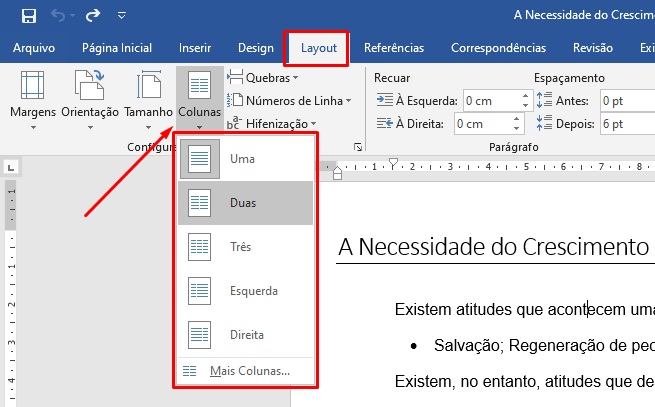
Veja como ficou:
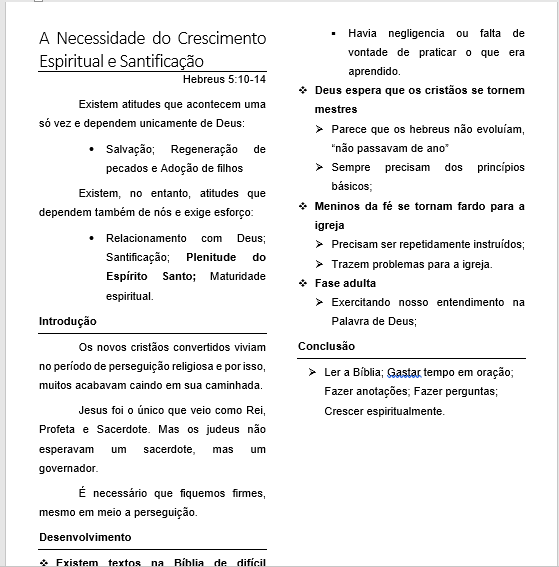
Clique em Mais Colunas:
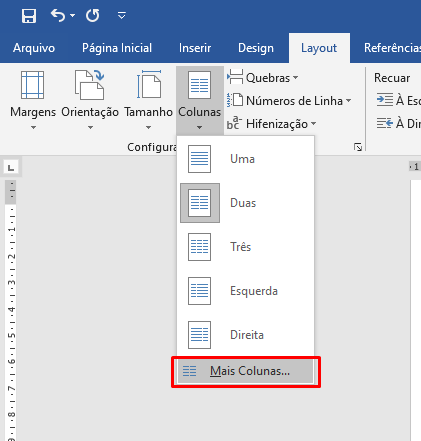
As Predefinidas são as mesmas que vimos no outro menu, mas aqui você pode definir se quer mais colunas:
Sugerimos que em duas ou no máximo em três colunas, pois mais que isso dificulta muito a leitura.
Você também pode marcar a opção Linha entre colunas para colocar uma linha entre elas. Este recurso é bem interessante. É só marcar tal opção e pressionar Ok:
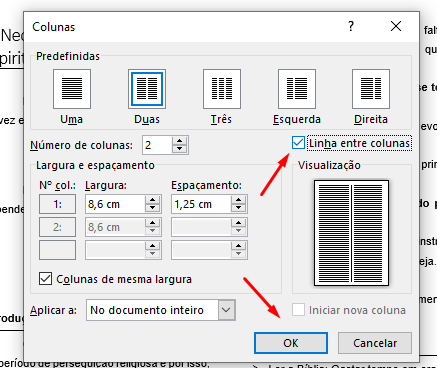
Caso deseje, você pode colocar uma das colunas no Word maior que a outra. Vamos deixar nossa coluna esquerda menor que a direita:
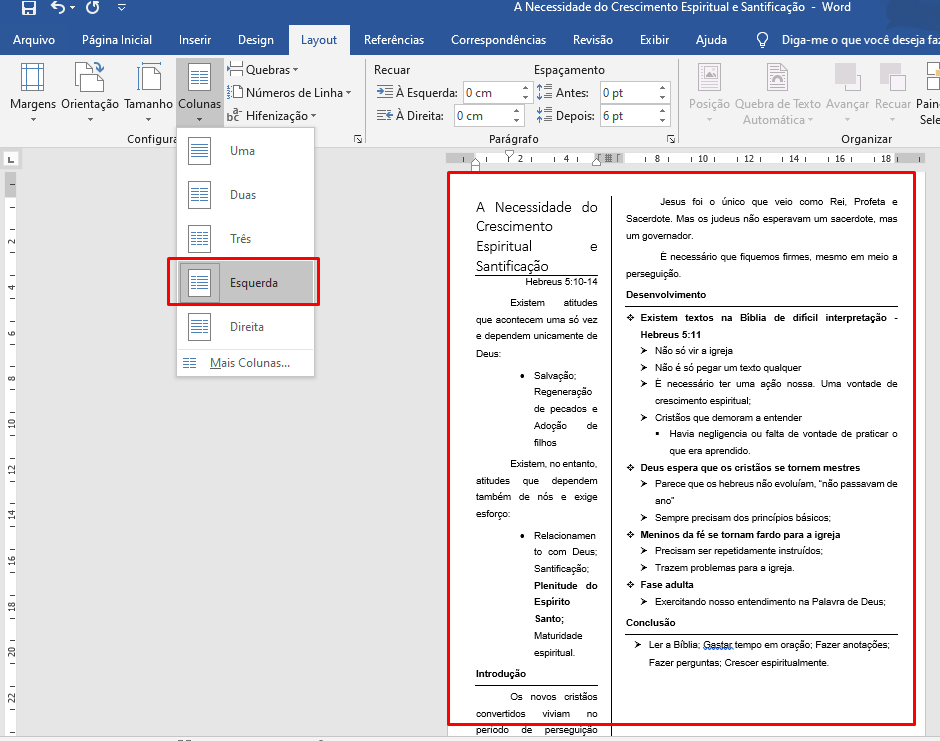
Cadastre seu email aqui no blog para receber em primeira mão todas as novidades, posts e videoaulas que postarmos.
Receber conteúdos de Excel
Preencha abaixo para receber conteúdos avançados de Excel.
Fique tranquilo, seu e-mail está completamente SEGURO conosco!
É muito importante que você me adicione na sua lista de contatos, para que os próximos emails não caiam no SPAM. Adicione este email: [email protected]
Você também pode colocar em colunas no Word só uma parte do texto e para isso você deve selecionar a parte desejada:
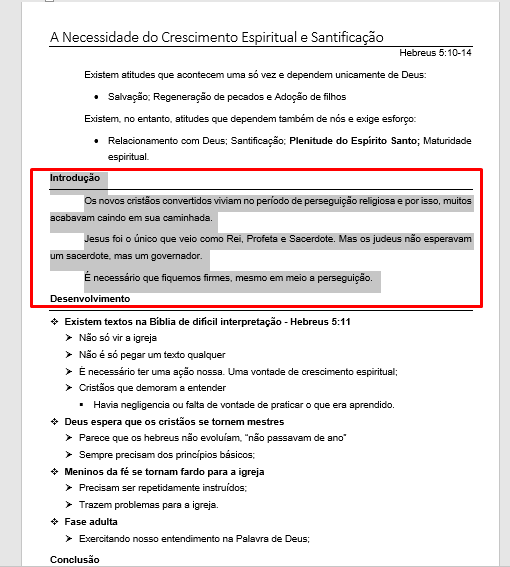
Clicar na guia Layout em seguida em Colunas e escolher a quantidade de colunas. Veja como fica legal:
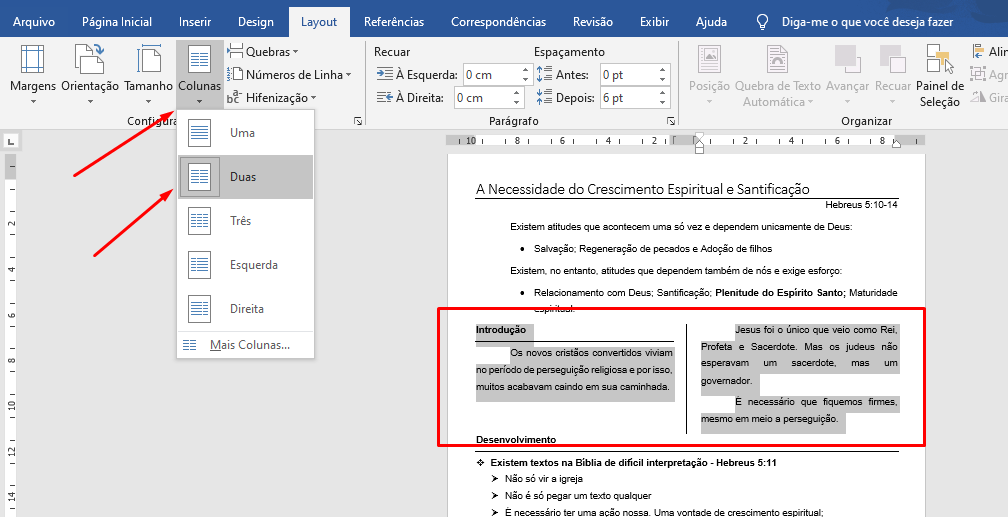
Dividir o texto em colunas no Word pode ser uma ideia interessante, não?
Deixe seu comentário sobre a função.
Quer aprender Excel do Básico ao Avançado passando por Dashboard? Clique na imagem abaixo:
Posts Relacionados:




![capa blog blog – Resumo semanal template [outubro 2020] Resumo de Excel](https://ninjadoexcel.com.br/wp-content/uploads/2020/10/capa-blog-blog-Resumo-semanal-template-outubro-2020--304x170.jpg)




![COMO-FAZER-UM-CIRCULO-NO-WORD-E-ESCREVER-DENTRO-[PASSO-A-PASSO] Como Fazer um Círculo no WORD e Escrever Dentro [Passo a Passo]](https://ninjadoexcel.com.br/wp-content/uploads/2023/08/COMO-FAZER-UM-CIRCULO-NO-WORD-E-ESCREVER-DENTRO-PASSO-A-PASSO-304x170.jpg)